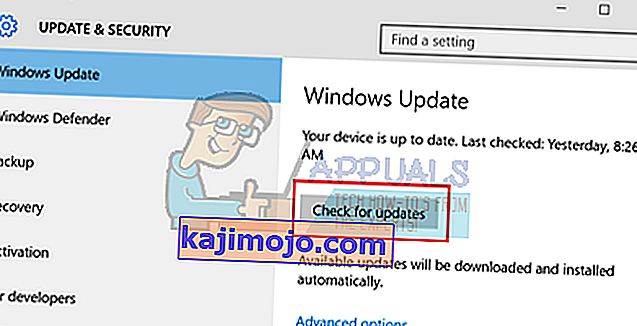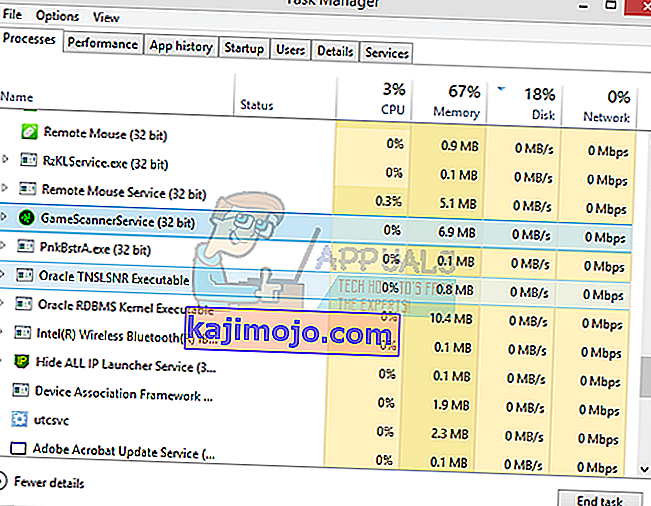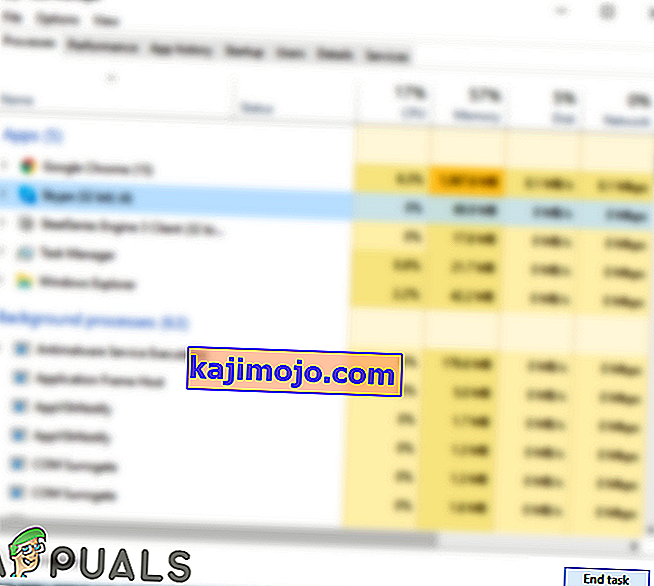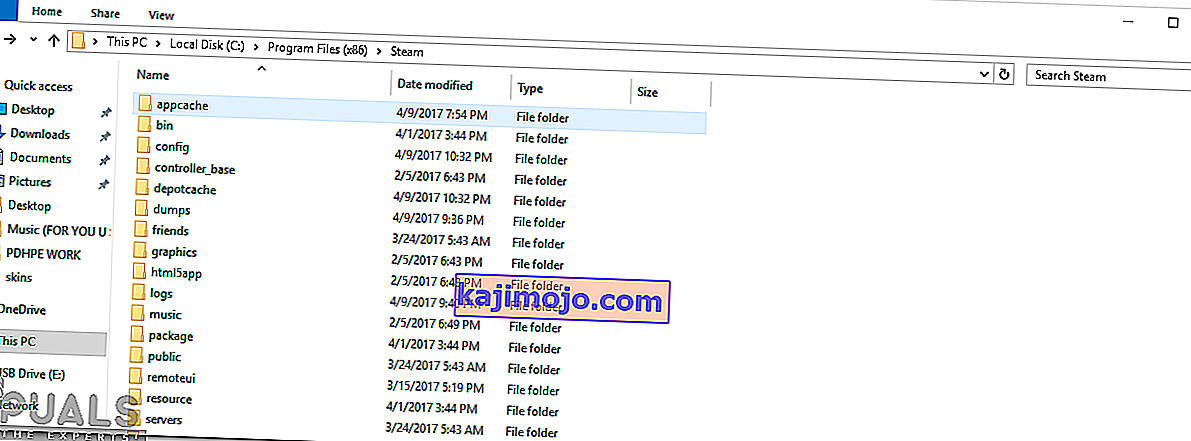Permainan mungkin gagal dilancarkan kerana beberapa sebab yang berbeza. Adalah sangat salah untuk mengatakan bahawa hanya ada satu masalah tertentu yang menyebabkan Steam tersekat kerana setiap PC mempunyai konfigurasi perkakasan dan perisian yang tersendiri. Apabila anda terjebak dengan masalah ini, ini bermaksud bahawa permainan terhenti sebaik sahaja dilancarkan.
Kami menyusun panduan umum untuk membantu anda mengetahui masalah anda dan menyelesaikannya. Terdapat banyak penyelesaian yang disenaraikan. Selesaikan masalah bermula dari penyelesaian pertama dan selesaikannya.
Membaiki Fail Sistem yang rosak
Muat turun dan jalankan Restoro untuk mengimbas fail yang rosak dari sini , jika fail didapati rosak dan hilang membaikinya dan kemudian periksa sama ada fail itu masih tersekat, jika kemudian cuba Solusi yang disenaraikan di bawah.
Penyelesaian 1: Mengemas kini Windows anda
Kadang-kadang permainan tertentu memerlukan versi kerangka terkini untuk dipasang dan berjalan pada PC anda. Sekiranya tidak, syarat permainan tidak dipenuhi dan ia akan musnah selama-lamanya.
- Klik Mula dan ketik kotak dialog " Tetapan ". Klik aplikasi yang kembali dalam hasil carian. Klik pada butang " Kemas kini dan keselamatan ".

- Di sini anda akan menemui " Periksa kemas kini " di tab " Kemas kini Windows ". Sekarang windows akan memeriksa kemas kini yang ada dan melaksanakannya setelah memuat turun.
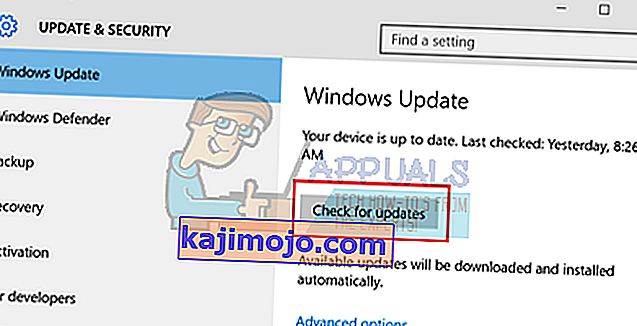
Penyelesaian 2: Mengemas kini pemacu anda
Sentiasa pastikan bahawa pemandu anda terkini. Ini termasuk audio, video, pemacu grafik dll. Juga, kemas kini pemacu lain seperti DirectX.
- Tekan kekunci ⊞ Win (windows) + R untuk memunculkan window run (pastikan untuk menjalankannya sebagai pentadbir)
- Dalam kotak dialog ketik " dxdiag ". Ini akan membuka alat diagnostik DirectX. Ia akan menyenaraikan semua perkakasan yang tersedia yang dipasang di PC anda bersama dengan versi perisian.

- Gunakan nama perkakasan rasmi anda untuk mencari pemacu terkini yang tersedia dan memuat turunnya melalui internet.
Penyelesaian 3: Sahkan integriti permainan
Sekiranya permainan anda masih tersekat, ada kemungkinan fail permainan yang diekstrak anda rosak. Ikuti langkah berikut untuk mengesahkan integriti fail permainan.
- Mulakan semula komputer anda dan mulakan semula Steam.
- Pergi ke bahagian perpustakaan dan klik kanan pada permainan yang memberi anda masalah.
- Klik pada sifatnya dan pilih fail tempatan
- Klik butang " Verify Integrity of Game Cache" dan Steam akan mengesahkan permainan itu dalam beberapa minit.
Mudah-mudahan, setelah melakukan langkah-langkah di atas, Steam anda tidak akan memberikan masalah.

Penyelesaian 4: Melumpuhkan perisian yang tidak diingini
Isu lain yang mungkin dihadapi pengguna adalah bahawa banyak proses latar belakang mungkin aktif; menyebabkan memori pada RAM tidak mencukupi untuk Steam berfungsi dengan baik. Apa yang anda boleh lakukan adalah membuka pengurus tugas dan menamatkan semua proses yang tidak perlu dan mulakan semula Steam.
- Lancarkan Pengurus Tugas anda dengan menekan butang ⊞ Win + R. Ini akan muncul aplikasi Run. Dalam kotak dialog tulis " taskmgr ". Ini harus membuka pengurus tugas.
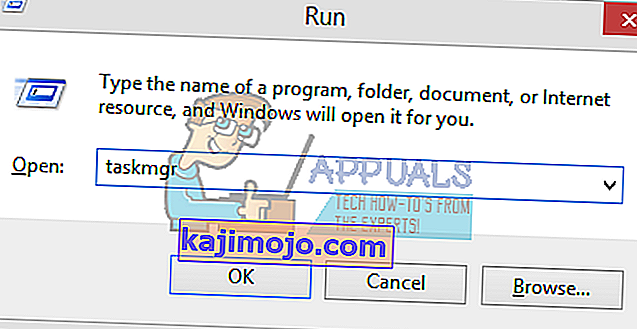
- Tamatkan semua proses yang tidak diingini seperti Skype, penyemak imbas web, kemas kini dan lain-lain. Mulakan semula Steam menggunakan Steam.exe dan mudah-mudahan, ia akan berjalan seperti yang diharapkan.
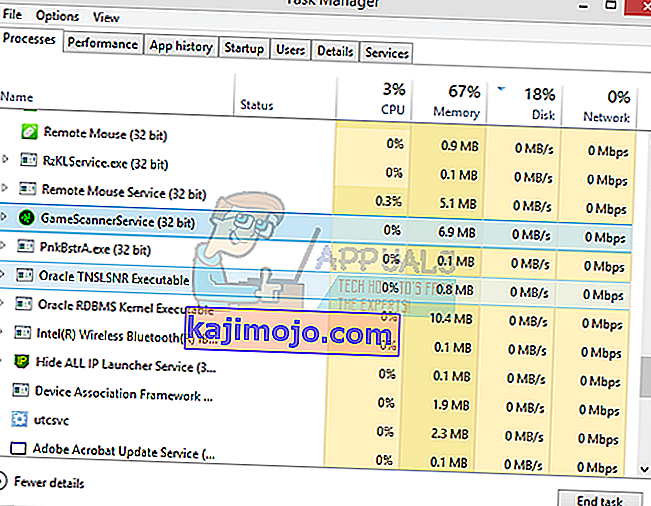
Penyelesaian 5: Periksa keperluan permainan
Permainan juga mungkin gagal dilancarkan jika PC anda berada di atau di bawah spesifikasi yang diperlukan. Jangan lupa membandingkan spesifikasi PC anda dengan keperluan permainan. Harap maklum bahawa mesin yang hampir dengan spesifikasi yang diperlukan mungkin tidak berfungsi. Sekiranya demikian, disarankan untuk menaik taraf sistem anda.
Penyelesaian 6: Melumpuhkan Windows Defender
Windows Defender juga dilaporkan menimbulkan masalah dalam pelancaran permainan. Dianjurkan untuk mematikannya dan cuba melancarkan Steam, namun, lakukan dengan risiko anda sendiri.
- Tekan butang ⊞ Win + R dan ketik kotak dialog " gpedit. msc ”.
- A Dasar Local Group Editor akan tampil ke hadapan. Klik tab Konfigurasi Komputer dan pilih templat Pentadbiran .
- Di sini anda akan melihat folder Komponen Windows . Klik dan pilih Windows Defender .

- Di sini anda akan menemui sejumlah pilihan yang berbeza. Telusuri dan pilih " Matikan Windows Defender ".

- Pilih " Diaktifkan " untuk mematikan Windows Defender. Gunakan tetapan dan tekan OK.

Setelah menyelesaikan langkah-langkah di atas, Windows Defender anda harus dimatikan. Mulakan semula komputer anda dan lancarkan semula Steam menggunakan Steam.exe. Lebih baik melancarkannya dengan hak pentadbiran. Untuk melakukannya, klik kanan pada pelanggan anda dan pilih " Jalankan sebagai pentadbir ".
Penyelesaian 7: Menghapus Cache Aplikasi
Ada kemungkinan bahawa cache stim telah rosak. Konfigurasi pelancaran tertentu dicache oleh aplikasi untuk mengurangkan masa muat dan memberikan pengalaman yang lebih baik. Oleh itu, jika data ini rosak, ia boleh mengganggu elemen aplikasi tertentu. Pada langkah ini, kita akan menghapus cache Aplikasi yang secara automatik akan diganti dengan yang baru. Untuk itu:
- Tekan kekunci " Windows " + " X " secara serentak.
- Pilih " Task Manager " dari senarai dan klik pada tab " Performance ".

- Klik pada " Steam . exe "proses dan pilih" End Task ".
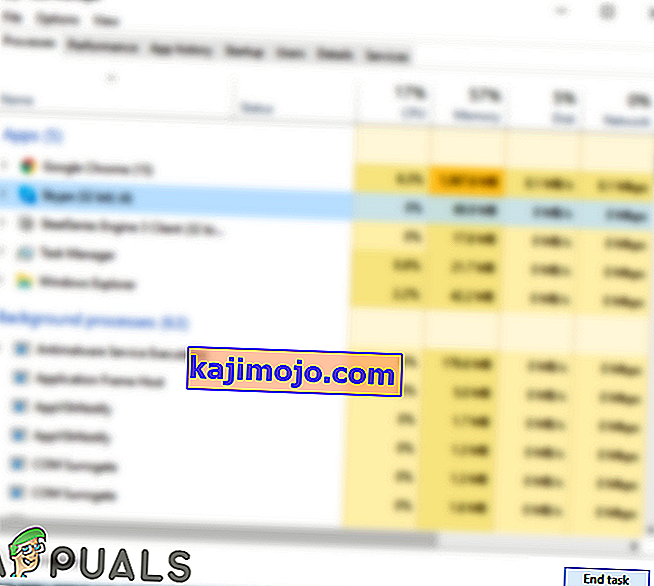
- Navigasi ke direktori di mana wap telah dipasang.
- Klik pada folder " AppCache " dan tekan kekunci " Shift " + " Del " secara serentak.
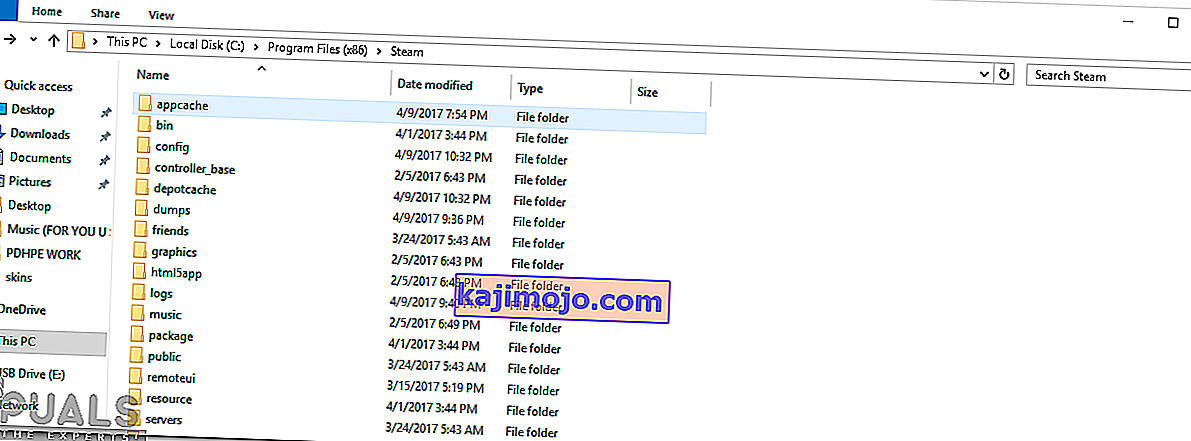
- Klik " ya " pada arahan untuk membuang folder dari komputer anda secara kekal.
- Klik kanan pada steam yang dapat dieksekusi dan pilih "Run as Administrator".
- Periksa untuk melihat apakah masalah itu berlanjutan.
Penyelesaian 8: Mengemas kini Pelanggan Steam
Dalam beberapa kes, pelayan Steam dapat memperoleh bug dan menghalang pengguna daripada bermain permainan tertentu. Masalah ini cepat dikenali dan diperbaiki dalam kemas kini wap. Oleh itu, disarankan untuk memeriksa sebarang kemas kini ke pelanggan Steam. Untuk itu:
- Buka yang wap direktori pemasangan.
- Padamkan semuanya kecuali " Steam . exe "dan" SteamApps (Semua permainan yang dimuat turun dipasang dalam folder ini) ".
- Klik dua kali pada ' Steam . exe ”untuk memuat turun dan memasang sisa fail yang hilang.
- Baru kemas kini akan secara automatik akan dikemaskini dan dipasang .
Penyelesaian 9: Memasang semula Steam
Sekiranya langkah-langkah di atas sepertinya tidak berfungsi, anda akhirnya boleh memasang semula klien Steam anda sambil memastikan data dalam permainan anda selamat. Untuk melakukannya, sila ikuti arahan yang tertera di bawah.
Harap maklum bahawa sebarang gangguan semasa proses penyalinan akan merosakkan fail dan anda harus memuat turun semula keseluruhan kandungan lagi. Hanya jalankan penyelesaian ini jika anda yakin bahawa komputer anda tidak akan terganggu.
- Navigasi ke direktori Steam anda . Lokasi lalai untuk direktori anda ialah C: / Program Files (x86) / Steam.
- Cari fail dan folder berikut:
SteamApps (folder)
Data pengguna (folder)
Steam.exe (Aplikasi)
Ssfn (Urutan nombor)

- Padam semua fail / folder lain dan mulakan semula komputer anda.
- Lancarkan semula Steam dan semoga ia mula diperbaharui. Setelah kemas kini selesai, tidak akan ada masalah dengan klien Steam.